| Win10共享打印机连接显示错误代码0x00000709解决方法分享 | 您所在的位置:网站首页 › 连接共享打印机0x000 bcb › Win10共享打印机连接显示错误代码0x00000709解决方法分享 |
Win10共享打印机连接显示错误代码0x00000709解决方法分享
|
当前位置:系统之家 > 系统教程 > Win10共享打印机连接显示错误代码0x000
Win10共享打印机连接显示错误代码0x00000709解决方法分享
时间:2023-03-06 09:34:43 作者:吴鑫 来源:系统之家 1. 扫描二维码随时看资讯 2. 请使用手机浏览器访问: https://m.xitongzhijia.net/xtjc/20210825/222903.html 手机查看 评论 反馈  网盘下载
Win10 22H2精简汉化版(超稳定流畅) V2023.03
网盘下载
Win10 22H2精简汉化版(超稳定流畅) V2023.03
大小:3.64 GB类别:Windows 10系统 Win10共享打印机连接显示错误代码0x00000709解决方法分享。在工作中我们常常会使用到共享打印机功能,这样在局域网中能够更加便捷的进行文件的打印。有用户在连接的过程中出现了错误代码0x00000709。接下来我们一起来看看如何解决这个问题的操作方法吧。 操作方法: 1、首先点击共享打印机的安装设备的机器上的我的电脑,打开管理。 2、然后在服务和应用程序中点击“服务”按钮,并找到“print spooler服务”。 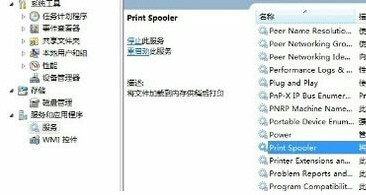
3、右键单击“print spooler”按钮,然后点击重新启动。 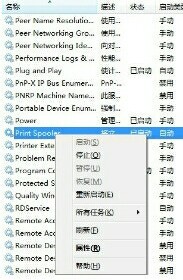
4、然后进行测试,可以找一台在同一局域网内的计算机,然后使用快捷键“Windows键+R”, 打开“运行”对话框,也可以直接在开始菜单里点击运行,然后在运行对话框中输入共享打印机的本地IP地址。 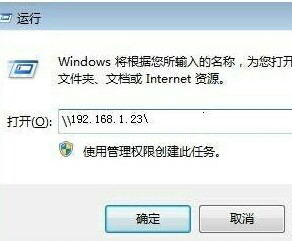
5、点击“确定”按钮后就可以打开共享的打印机界面了,然后右键单击打印机,点击链接,这样就可以自动提取并安装驱动。 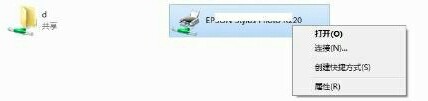
6、打印机连接完成之后,打开控制面板,在控制面板里找到设备和打印机,单击打开,就可以看到所有已经连接到的打印机设备,然后可以进行打印测试。 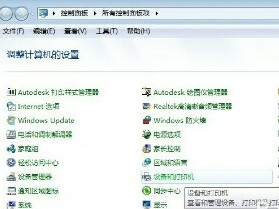
7、直接打开打印机右键属性,进行打印测试,成功打印出来说明这个问题解决了。 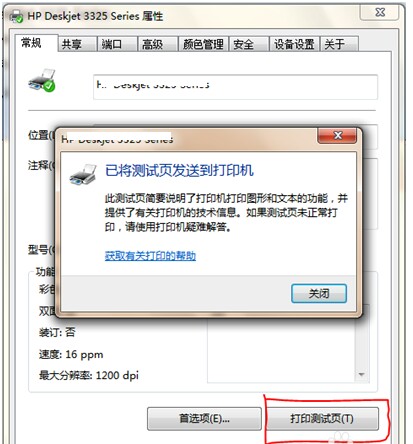
方法二: 1、首先打开驱动总裁,在驱动管理中点击“立即检测”。
2、驱动总裁会自动检测电脑缺失或者需要更新的驱动。
3、找到需要的打印机驱动,点击右侧的下载安装即可。
4、如果页面里没有打印机驱动,需要检查打印机是否插好,然后重复上述操作。也可能是电脑已经有最新的打印机驱动了,不需要下载安装。
以上就是系统之家小编为你带来的关于“Win10共享打印机连接显示错误代码0x00000709”的解决方法了,希望可以解决你的问题,感谢您的阅读,更多精彩内容请关注系统之家官网。 标签 0x00000709 win10教程Win10系统太卡怎么办?Win10系统磁盘清理教程 下一篇 > Ghost Win10网络显示黄色感叹号上不了网怎么办? 相关教程 Win10无法登录Xbox Live怎么办?Win10无法登... Win10不用软件如何设置透明任务栏?Win10秒变... Win10电脑一卡一卡的怎么办?Win10间接性卡顿... Win10无法退出安全模式怎么办?Win10无法退出... Win10怎么恢复系统默认字体?Win10系统恢复默... 电脑提示“自动修复,无法修复你的电脑”怎么... Win10频繁蓝屏怎么办?Win10老是蓝屏重启的解... 机械革命如何进入bios?机械革命进入bios的操... Win10提示"没有权限,无法删除文件"怎么办... Win10专业版和ltsc企业版有什么区别?Win10系...
Win11内存完整性已关闭,你的设备可能易受攻击怎么办? 
Win10选21H2还是22H2好?Win10 22h2和21h2的区别 
Win10 22H2更新失败怎么办?Win10 22H2更新失败的解决方法 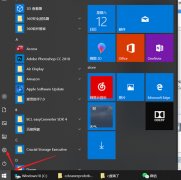
C盘变红了如何清理?C盘变红了的六种清理方法 发表评论共0条  没有更多评论了
没有更多评论了
评论就这些咯,让大家也知道你的独特见解 立即评论以上留言仅代表用户个人观点,不代表系统之家立场 |
【本文地址】



